Служба группировка сетевых участников
Одну из самых важных ролей в повышении производительности компьютера играет отключения не используемых служб.
Службы запускаются автоматически при старте рабочего стола, каждая служба резервирует под себя определенное количество ресурсов нашего компьютера.
Для того, чтобы настраивать службы нужно разбираться для чего какая либо служба запускается.
Сейчас мы рассмотрим все службы, которые стоят в автоматическом режиме по умолчанию и которые можно отключить.
О том как отключать службы, я уже писала в подробной статье «Как отключить службы в windows«.
Внимание! Перед всеми экспериментами с отключением служб, сделайте резервное сохранение системы или создайте точку восстановления системы. Так как этот процесс индивидуален для каждой машины!
Начнем.
Для попадание в меню «Службы», нужно пройти в меню «Пуск» —> Панель управления —>администрирование —> Службы.
Или
Правой кнопкой вызываем контекстное меню значка «мой компьютер» —>Управление —>службы
Чтобы отключить/включить службу – выделяем нужную службу правой кнопкой мыши, вызываем контекстное меню—>свойства—> Тип запуска —> отключено.
Для того чтобы отключить службу, которая запушена, ее сначала нужно остановить, через контекстное меню (правая кнопка мыши)
AST Service (Nalpeiron Licensing Service) — Отключена.
Microsoft .NET Framework NGEN v2.0.50727_X86 (Microsoft .NET Framework NGEN) — Отключена.
Но есть игры для которых платформа NET Framework нужна. Нужно тестировать индивидуально.
Superfetch (Поддерживает и улучшает производительность системы.) — Выключена
Windows Search (Индексирование контента, кэширование свойств и результатов поиска для файлов, электронной почты и другого контента.) — Авто.
Если не пользуетесь поиском на компьютере, то можно отключить.
Автономные файлы (Служба автономных файлов выполняет работу по обслуживанию кэша автономных файлов, ) — Выключена
Агент защиты сетевого доступа (Агент службы защиты доступа к сети собирает и управляет сведениями о работоспособности клиентских компьютеров в сети) — Выключена
Адаптивная регулировка яркости (Предназначена для наблюдения за датчиком внешнего освещения и корректировки яркости монитора в соответствии с изменениями освещенности.) — Выключена
Архивация Windows (Поддержка архивации и восстановления в Windows.) — Вручную
Брандмауэр Windows (Брандмауэр Windows помогает предотвратить несанкционированный доступ к вашему компьютеру через Интернет или сеть.) Если вы используете сторонний Брандмауэр (комплект KIS или другой сторонний файрвол)- Отключено. Если нет, то лучше оставить режим — Авто
Вспомогательная служба IP (Provides tunnel connectivity using IPv6 transition technologies) — Выключена
Вторичный вход в систему (Позволяет запускать процессы от имени другого пользователя) – Авто
Если у Вас одна учетная запись администратора и Вы не планируете создавать другие учетные записи – Выключена
Группировка сетевых участников (Включает многосторонние взаимодействия с помощью группировки одноранговой сети.) — Выключена
Дефрагментация диска (Предоставляет возможность дефрагментации дисков.) — Вручную
Можно оставить Авто, задав расписание для запуска.
Диспетчер автоматических подключений удаленного доступа (Создает подключение к удаленной сети, когда программа обращается к удаленному DNS- или NetBIOS-имени или адресу.) — Выключена
Диспетчер очереди печати (Загрузка файлов в память, чтобы напечатать позже) — Авто
Если нет принтера, то отключено
Диспетчер подключений удаленного доступа (Управляет подключениями удаленного доступа и виртуальной частной сети (VPN) с данного компьютера к Интернету или другим удаленным сетям.) — Выключена
Диспетчер удостоверения сетевых участников (Предоставляет службы идентификации для протокола однорангового разрешения имен (PNRP) и группировки одноранговой сети) — Выключена
Журналы и оповещения производительности (Служба журналов производительности и оповещений собирает данные с локальных и удаленных компьютеров соответственно заданным параметрам расписания, а затем записывает данные в журнал или выдает оповещение.) — Выключена
Защитник Windows (Защита от шпионских и потенциально опасных программ) — Выключена
Рекомендуется использовать продукты от сторонних производителей для защиты своего компьютера от вирусов.
Защищенное хранилище — Выключена
Настройка сервера удаленных рабочих столов — Выключена.
Планировщик заданий (Позволяет настраивать расписание автоматического выполнения задач на этом компьютере) — Авто
Если Вы не планируете использовать запуск по расписанию, можно отключить
Политика удаления смарт-карт (Позволяет настроить систему так, чтобы рабочий стол блокировался при извлечении смарт-карты.) — Выключена
Программный поставщик теневого копирования (Microsoft) (Управляет программным созданием теневых копий службой теневого копирования тома. ) — Отключена
Прослушиватель домашней группы (Изменение параметров локального компьютера, связанных с конфигурацией и обслуживанием подключенных к домашней группе компьютеров) — Выключена
Сборщик событий Windows (Эта служба управляет постоянными подписками на события от удаленных источников, поддерживающих протокол WS-Management.) — Выключена
Сетевой вход в систему (Обеспечивает безопасный канал связи между этим компьютером и контроллером домена для проверки подлинности пользователей и служб.) — Выключена
Служба ввода планшетного ПК (Обеспечивает функционирование пера и рукописного ввода на планшетных ПК) — Отключена
Служба времени Windows (Управляет синхронизацией даты и времени на всех клиентах и серверах в сети) — Отключена
Служба загрузки изображений Windows (WIA) (Обеспечивает службы получения изображений со сканеров и цифровых камер) — Выключена
Служба медиаприставки Media Center (Позволяет медиаприставке Media Center находить компьютер и подключаться к нему.) — Отключена
Служба общего доступа к портам Net.Tcp (Предоставляет возможность совместного использования TCP-портов по протоколу Net.Tcp.) — Отключена
Служба поддержки Bluetooth (Служба Bluetooth поддерживает обнаружение и согласование удаленных устройств Bluetooth) — Отключена
Если используете Bluetooth, то оставьте службу включенной
Служба планировщика Windows Media Center (Начало и остановка записи телепрограмм в Windows Media Center) – Отключена
Если Вы записываете программы, режим – авто.
Служба шифрования дисков BitLocker (BDESVC предоставляет службу шифрования диска BitLocker.) — Отключена
Смарт-карта (Управляет доступом к устройствам чтения смарт-карт.) — Отключена
Теневое копирование тома (Управляет созданием теневых копий (контрольных точек состояния) дисковых томов, которые используются для архивации и восстановления или для иных целей) — Вручную
Или отключена, если не используется восстановление системы.
Удаленный реестр (Позволяет удаленным пользователям изменять параметры реестра на этом компьютере.) — Отключена
Узел системы диагностики (Узел системы диагностики используется службой политики диагностики для размещения средств диагностики, запускаемых в контексте локальной системы. ) — Отключена
Узел службы диагностики (Узел службы диагностики используется службой политики диагностики для размещения средств диагностики, запускаемых в контексте локальной службы) — Отключена
Факс (Позволяет отправлять и получать факсы, используя ресурсы этого компьютера и сетевые ресурсы.) — Отключена
Центр обеспечения безопасности (Служба WSCSVC (центр безопасности Windows) следит за параметрами работоспособности системы безопасности и протоколирует их) — Авто
Можно выключить.
Отвечает за оповещение, об отсутствии антивируса и показывает в трее значок центра безопасности.
Центр обновления Windows (Включает обнаружение, загрузку и установку обновлений для Windows и других программ.) – Авто
Можно отключить, но для установки всех дополнений для windows, эту службу нужно будет запускать в ручную.
Ошибка — Служба «Протокол PNRP» завершена и запись в журнале с кодом ошибки 0x80630801:

Ошибка возникает в случайные моменты времени и часто сопровождается внезапными и беспричинными перезагрузками операционной системы.
В оснастке просмотр событий в разделе система можно найти такое сообщения:
Служба «Протокол PNRP» завершена из-за ошибки
%%-2140993535
И где-то рядом с ним вот такое:
Служба «Группировка сетевых участников» является зависимой от службы «Протокол PNRP», которую не удалось запустить из-за ошибки %%-2140993535
Облако протокола PNRP не запущено из-за сбоя при создании удостоверения по умолчанию; код ошибки: 0x80630801.
Зайдите в службы, найдите в списке службу Протокол PNRP и попробуйте запустить:
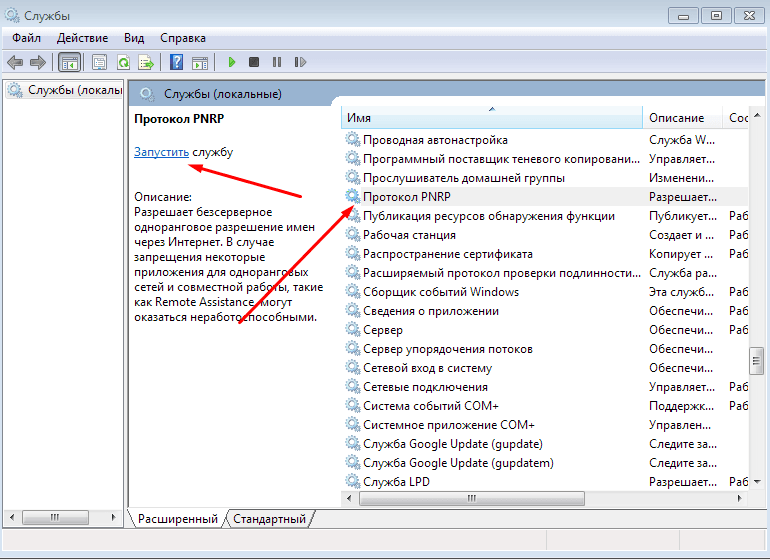
Она зависит от Служба публикации имен компьютеров PNRP ее так же можете попробовать запустить:

Если обе или одна из служб не запускается или уже запущенна, то исправить ошибку можно так:
- Остановите службу «Протокол PNRP», если она запущена
- Остановите службу «Служба публикации имен компьютеров PNRP»
- Удалите все файлы из папки: C:WindowsServiceProfilesLocalServiceAppDataRoamingPeerNetworking
- Перезагрузите компьютер
После перезагрузки попробуйте вручную запустить службы — они должны успешно стартовать и завершаться.
Если ошибка возникнет повторно, то придется искать ее причину, проверьте оперативную память, жесткий диск и целостность системных файлов.
Глава 5. Стандартные службы Windows Vista. Работа в сети – 5
Дата: 26 апреля 2009, воскресенье
В первую очередь под сотрудничеством понимается использование наших баз данных в ваших проектах. Например, вы хотите создать программу «редактор реестра», а у нас как раз есть база с описанием более 5000 ветвей и параметров реестра (http://onestyle.com.ua/o.php?p=149). Так почему бы вам не внедрить возможность непосредственно в вашем редакторе реестра просматривать описание параметров реестра, взятое из нашей базы данных? И т.д. Список всех баз данных можно найти внизу страницы http://onestyle.com.ua/csite.php.
Также мы готовы рассмотреть другие варианты сотрудничества:
- Размещение рекламы программы/сайта в рассылке, на сайте, в справочниках (http://onestyle.com.ua/down.php?tag=3) либо платно либо в обмен на размещение рекламы нашего сайта и рассылки в интерфейсе вашей программы.
- Мы можем написать и разместить на нашем сайте статью о работе с программой или вашим сайтом. Данную статью также можно отправить на публикацию в журнал «Мой компьютер». Эту статью вы можете впоследствии разместить на других сайтах. Оплата за статью также либо деньгами либо по бартеру =)
В общем, пишите нам: onestyle [СОБАЧКА] list [ТОЧКА] ru
Протокол PNRP
Естественно, для реализации приложения P2P можно использовать любой имеющийся в распоряжении протокол, но при работе в среде Microsoft Windows имеет смысл хотя бы рассмотреть вариант применения протокола PNRP. К настоящему времени успело выйти две версии этого протокола. Первая версия предлагалась в составе Windows XP SP2, Windows XP Professional x64 Edition и Windows XP SP1 с пакетом Advanced Networking Pack for Windows XP. Вторая версия была выпущена вместе Windows Vista и сделана доступной для пользователей Windows XP SP2 в виде отдельного загружаемого компонента.
Первая и вторая версии PNRP не совместимы между собой, и потому здесь рассматривается только вторая версия.
Сам по себе протокол PNRP не предоставляет всего, что необходимо для создания приложения P2P. Скорее, он является лишь одной из основополагающих технологий, которые применяются для преобразования адресов равноправных участников сети P2P.
Протокол PNRP позволяет клиенту регистрировать конечную точку (называемую именем равноправного участника(peer name)), которая автоматически распространяется между остальными равноправными участниками в группе (облаке). Это имя инкапсулируется в идентификатор PNRP (PNRP ID). Любой равноправный участник, который обнаруживает идентификатор PNRP, может использовать PNRP для его преобразования в имя самого равноправного участника и затем начинать взаимодействовать с соответствующим клиентом напрямую.
Например, можно определить имя равноправного участника, представляющее конечную точку службы WCF, и воспользоваться PNRP для его регистрации в группе (облаке) в виде идентификатора PNRP ID. Равноправный участник, выполняющий подходящее клиентское приложение, которое применяет механизм обнаружения, способный распознавать имена равноправных участников для предоставляемой службы, тогда сможет обнаружить этот идентификатор PNRP ID. После обнаружения участник с помощью протокола PNRP установит местонахождение конечной точки службы WCF и начнет пользоваться этой службой.
Важным моментом является то, что PNRP не делает никаких предположений относительно того, что на самом деле скрывается за именем равноправного участника. Право решать, как использовать это имя после обнаружения оставляется за самими равноправными участниками.
Информация, которую равноправный участник получает от PNRP при преобразовании идентификатора PNRP, включает в себя адрес IPv6, а также обычно и адрес IPv4 участника, который опубликовал этот идентификатор, вместе с номером порта и, необязательно, небольшим количеством дополнительных данных. Если равноправный участник не знает, что означает имя другого равноправного участника, он вряд ли сможет сделать с этой информацией что-нибудь полезное.
Идентификаторы PNRP
Идентификаторы PNRP ID являются 256-битными значениями. Младшие 128 бит используются для обозначения уникальным образом индивидуального равноправного участника сети, а старшие 128 бит — для представления его имени. Старшие 128 бит представляют собой хеш-комбинацию, состоящую из хешированного значения открытого ключа, которое получается от осуществляющего публикацию равноправного участника, и строки длиной до 149 символов, которая представляет имя этого участника.
Хешированный открытый ключ (называемый авторитетным источником (authority)) в сочетании с этой строкой (называемой классификатором (classifier)) называются идентификатором P2P. Вместо хешированного открытого ключа также может использоваться значение 0, в случае чего имя равноправного участника считается незащищенным (если применяется открытый ключ, то имя считается защищенным).
На рисунке ниже схематично показана структура идентификатора PNRP:

Служба PNRP на стороне равноправного участника отвечает за поддержание списка идентификаторов PNRP, как тех, которые публикует сама, так и тех, которые она получает в виде кэшированного списка от экземпляров служб PNRP, находящихся в других местах облака. Когда равноправный участник пытается преобразовать идентификатор PNRP, служба PNRP либо использует кэшированную копию конечной точки для выяснения адреса того равноправного узла, который опубликовал данный идентификатор PNRP, либо спрашивает его соседей, не могут ли они сделать это.
В конечном итоге с узлом, опубликовавшим идентификатор PNRP, устанавливается соединение, и служба PNRP получает возможность преобразовать его.
Обратите внимание, что все это не требует участия администратора. Все, что понадобится сделать — позаботиться о том, чтобы равноправные участники знали, что следует делать с именами после их преобразования с помощью своей локальной службы PNRP.
Равноправные участники сети могут применять PNRP для нахождения идентификаторов PNRP, совпадающих с определенным идентификатором P2P. Эту возможность можно использовать для реализации простейшего механизма, позволяющего обнаруживать незащищенные имена равноправных участников. Дело в том, что в случае отображения несколькими равноправными участниками незащищенного имени с одинаковым классификатором, их идентификатор P2P ID будет совпадать.
Конечно, из-за того, что любой равноправный участник может использовать незащищенное имя, нет никакой гарантии, что конечная точка, с которой будет устанавливаться соединение, будет именно той, которая ожидается, поэтому такое решение подходит лишь для реализации механизма обнаружения по локальной сети.
Облака PNRP
Выше было рассказано, как PNRP осуществляет регистрацию и преобразование имен равноправных участников в облаке (группе). Облако (или группа) поддерживается seed-сервером, которым может быть любой сервер с запущенной службой PNRP, которая поддерживает запись хотя бы об одном равноправном участнике. Для службы PNRP доступны облака двух типов:
Облака локальных соединений (Link local)
В такие облака входят компьютеры с подключением к локальной сети. Каждый ПК может подключаться к более чем одному облаку такого типа при условии наличия у него нескольких сетевых адаптеров.
Глобальные облака (Global)
В такие облака по умолчанию входят компьютеры с подключением к Интернету, хотя также можно определять приватное глобальное облако. Разница состоит в том, что для глобального облака с подключением к Интернету Microsoft поддерживает seed-сервер, а для определяемого самостоятельно приватного глобального облака должен использоваться собственный seed-сервер. В последнем случае необходимо позаботиться о том, чтобы все равноправные участники могли подключаться к нему, настроив соответствующим образом параметры политики.
В прошлых выпусках PNRP существовали облака еще и третьего типа, которые назывались облаками локальных сайтов (Site local). Они больше уже не применяются и потому не рассматриваются.
Для выяснения, в какие облака входит данный компьютер, служит следующая команда:
Ниже показано, как обычно выглядит результат запуска этой команды:

В данном случае результат указывает, что доступно два облака локальных соединений (Link local). Понять это можно как по значению в столбце Name(Имя), так и по значению в столбце Scope(Область), в котором для облаков локальных соединений всегда отображается значение 3, а для глобальных облаков — значение 1. Для подключения к глобальному облаку необходимо иметь глобальный адрес IPv6. Компьютер, на котором запускалась команда netshс p2p, таковым не обладал, потому для него оказалось доступным только локальное облако.
При наличии проблем с сетевой связью следует проверить, не препятствует ли брандмауэр передаче локального сетевого трафика через порты UDP 3540 или 1900. UDP-порт 3540 используется протоколом PNRP, а UDP-порт 1900 — протоколом SSDP (Simple Service Discovery Protocol — простой протокол обнаружения служб), который, в свою очередь, используется службой PNRP (а также устройствами UPnP).
Особенности PNRP в Windows 7
В Windows 7 протокол PNRP предусматривает использование нового компонента под названием .
Этот компонент отвечает за определение структуры используемых PNRP ключей, роль которой в реализации по умолчанию исполняет описанный выше идентификатор PNRP. С помощью API-интерфейса DRT можно определить альтернативную схему ключей при условии, что они представляют собой 256-битные целочисленные значения (подобно идентификаторам PNRP ID).
Это означает возможность использования любой схемы, но при этом, разумеется, нужно самостоятельно заботиться о генерации и защите ключей. За счет применения этого компонента можно создавать совершенно новые топологии облаков, выходящие за рамки действия PNRP.
В Windows 7 также появилась новая опция для подключения к другим пользователям в приложении Remote Assistance, которая называется Easy Connect. Эта опция использует PNRP для обнаружения пользователей, к которым необходимо подключиться. После создания сеанса с помощью Easy Connect или других средств (например, отправки приглашения по электронной почте) пользователи могут открыть общий доступ к своим рабочим столам и оказывать помощь друг другу через интерфейс Remote Assistance.
PNRPsvc — нужна ли служба?
Мы уже выяснили, что без этой службы могут не работать некоторые программы, которые используют одноранговую сеть.
Теоритически если отключить, могут быть проблемы с торрентом, то есть с клиентом uTorrent и подобными.
Возможно служба PNRPsvc нужна именно для того, чтобы можно было качать с вас, а без этого клиенты одноранговой сети работать не будут, или если будут, то скорость скачивания будет мизерной.
Также я находил информацию, что иногда эта служба нужна для работы некоторых подключений интернета.
Благодарность малоизвестным мне парням
Я редко показываю на чужие ресурсы просто так, но сейчас промолчать просто не имею права. Многое из собранного взято и адаптировано с забугорного
за что им отдельное человеческое спасибо. Лично я обязуюсь регулярно пополнять список, так что будьте в курсе.












